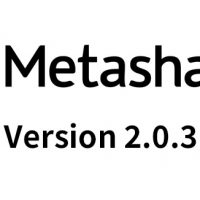ブログ
1.152018
[Metashape] マシンのリフレッシュやアップグレード前に!!
ライセンスの事前返却の御案内
Metashape(PhotoScan)のライセンスはマシンの固有情報を取得して、そのマシンにライセンスをロック(ノードロック)するタイプの認証となります。そのため、以下のような操作を行う前にライセンスを返却処理しておく必要があります。
- マシンをリフレッシュする(OSの再インストール)
- マシンを破棄する
- OSをアップグレードする(Win 7→10など / OSX 10.11 → 10.13など)
- OSの大型アップデートを適用する(Win10 Creators Update / Fall Creators Updateなど)
- 利用するマシンを変更する
- ハードウェア構成が変わる(LANボードを変更/内蔵HDDやDVDドライブなどを増設するなど)
など
これらのいずれかに関連する内容を行う場合はライセンスを以下の方法で予め返却してください。
Metashape(PhotoScan)を管理者アカウントで起動(OSX)/または右クリックメニューの【管理者として実行】から起動(win)した状態で【ヘルプ >> 製品のアクティベート >> ディアクティベートする】をクリックし、確認メッセージで”OK”をクリック
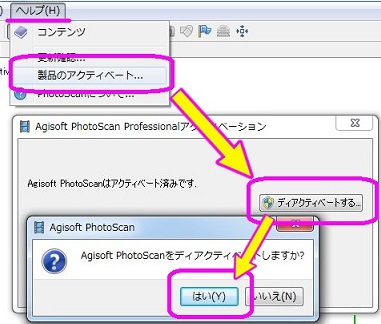
ライセンスを返却した後は別のマシンで同じLicenseCodeを用いて再認証が可能です。
ライセンスが返却できなくなってしまった場合は開発元サポートへ問い合わせを行ってリセットして貰う必要がありますので、再利用できるようになるまで1~3営業日程度かかることがあります。
ライセンスの返却忘れが原因による開発元への申請では、以下の情報が必要です。予めハードウェア情報と前後の情報を添えてご相談ください。
●必要情報1:再認証ができなくなる直前に行った操作や状況
●必要情報2:ハードウェア情報(以下を参考にマシン情報をご確認ください:廃棄していた場合はその旨お知らせください。*)
●必要情報3:認証したマシンのホスト名
●必要情報4:対象のLicenseCode
~~~~~~~~~~~~~~~~~~~~~~~~~~~~~~~~~~~~~~~
★【Windowsの場合】コマンドプロンプトでハードウェア情報を確認
・[Windowsキー + “R”キー] で開くコマンド実行ダイアログで “cmd” と入力して実行
・コマンドプロンプトが開いたら以下のコマンドを実行(行ごとコピーして貼り付ければOKです)
wmic path win32_physicalmedia get Tag, SerialNumber
・表示される画面のスクリーンショットを添付にてご連絡ください。
~~~~
★【MacOSの場合】ネットワークデバイスのMACアドレスを確認
以下の手順をお試しください。
1:アップルマークをクリック
2:”システム環境設定”を開く
3:インターネットとネットワーク項目にある “ネットワーク”をクリック
4:表示されているEthernetが選択されている状態で、”設定…”をクリック
5:”Ethernet”タブを選択して表示される”Ethernet ID”がMACアドレスです。
~~~
●【Linux系OSの場合】ネットワークデバイスのMACアドレス(ハードウェアアドレス)
系統やバージョンによって多少異なる場合があるかもしれませんが、”ifconfig”コマンドで情報を取得できるかと思います。
[ HWaddr ] がMACアドレスですので、そちらを転記していただくかスクリーンショットをお知らせください。
~~~~
パソコンが壊れて起動しない場合、ハードディスクをパソコンから取り出して、
表面のラベルの写真を撮ってお送りください。こちらでDiskシリアルを確認できます。
~~~~
ホスト名の確認方法
以下のページを参考にホスト名(コンピューター名)をご確認ください。
●申請理由について
●:【認証できません】は認証できなくなった理由にはなりません。必ずそうなる前の状況をできるだけ詳しくお知らせください。
・いつまでは使えたが、どういう状況/操作をしたあと使えなくなった。 など
* 廃棄していないにもかかわらず、廃棄したからリセットしてほしい。というのは後で再認証したときのマシン情報で記録から開発元側でバレることがあります。必ず実際の状況をお知らせください。